微软恶意软件删除工具怎么打开 如何利用Win8/10系统自带工具检测恶意软件
微软恶意软件删除工具是一款专门用于检测和清除计算机上恶意软件的工具,在Win8/10系统中,用户可以通过简单的几个步骤打开并运行该工具,从而保护计算机系统的安全。Win8/10系统还自带了一些其他工具,可以帮助用户检测和清除恶意软件,让电脑始终保持在一个安全的状态。通过合理利用这些工具,用户可以有效地减少恶意软件对计算机系统的危害,保障个人信息和数据的安全。
具体步骤:
1.Windows8/10系统使用内置的Microsoft Windows恶意软件删除工具检查系统是否存在恶意软件的方法
步骤:
左键点击任务栏的开始,再点击:运行(第一图Win8系统。第二图Win10系统);
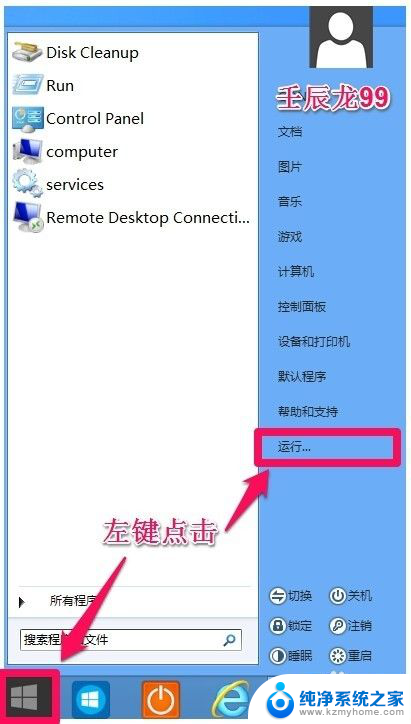
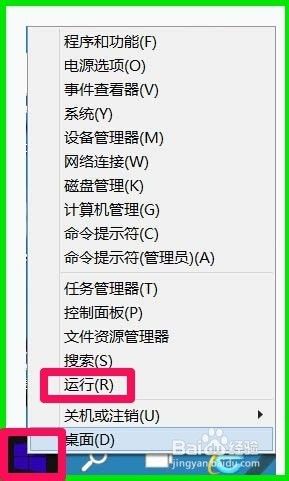
2.在打开的运行窗口,我们输入:mrt,点击确定或者按Enter键(回车),打开Microsoft Windows恶意软件删除工具;
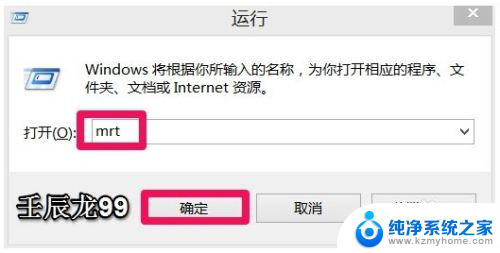
3.在Microsoft Windows恶意软件删除工具窗口,我们点击:下一步(N);
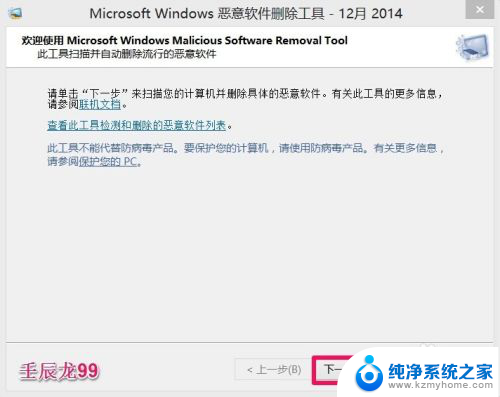
4.打开的扫描类型窗口,这里有三种扫描类型供我们选择,即:快速扫描、完全扫描和自定义扫描。
现在选择自定义扫描,再点击:选择文件夹;
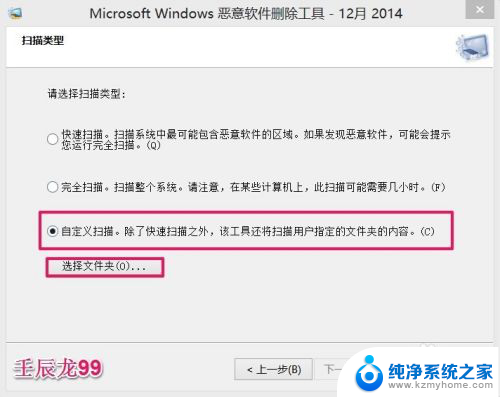
5.在弹出的浏览文件夹窗口,我们点击:Win8(或者Win10),再点击:确定;
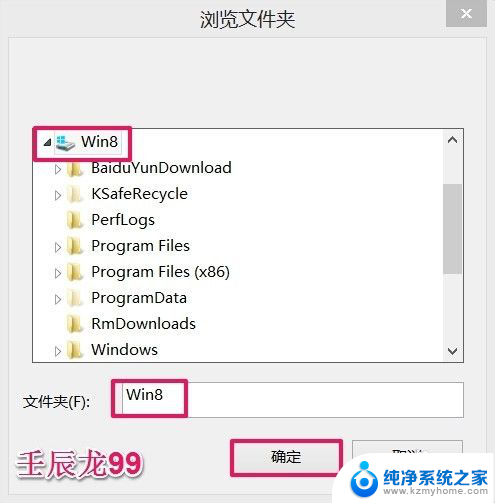
6.回到扫描类型窗口,点击:下一步;
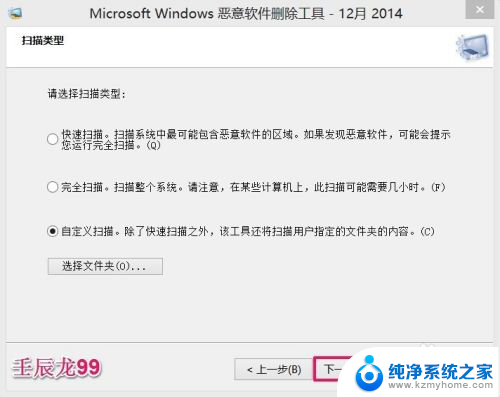
7.正在扫描计算机系统中是否存在恶意软件,请稍候;
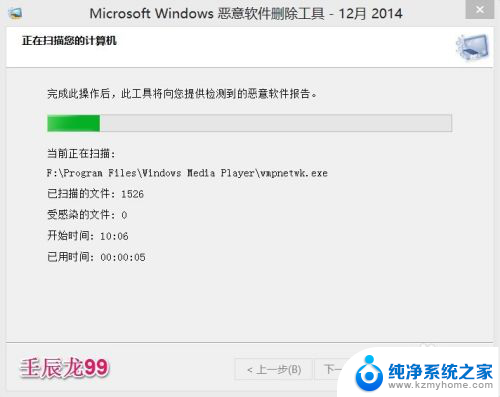
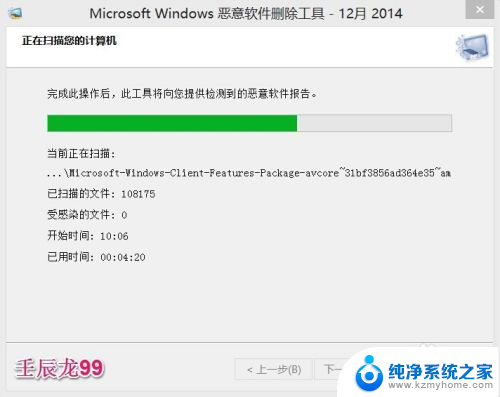
8.用时15分钟左右,扫描完成。扫描结果是:没有检测到恶意软件,点击:完成(注意:Microsoft Windows恶意软件删除工具不能代替防病毒产品)。
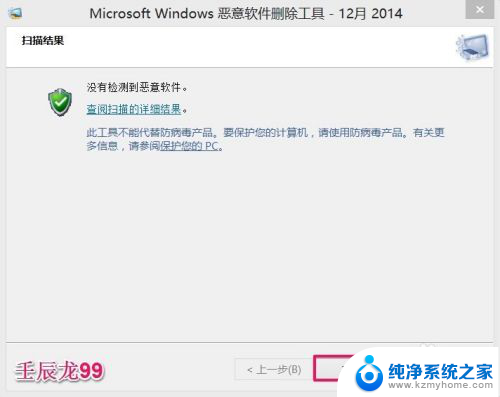
9.以上即:Windows8/10系统使用内置的恶意软件删除工具检测系统中是否有恶意软件的方法,供使用Windows8/10系统的朋友们参考和使用。
(注意:我的计算机是 Windows7/8/10三系统)
以上就是微软恶意软件删除工具的打开方式,请大家参照本文提供的方法处理类似情况,希望对您有所帮助。
微软恶意软件删除工具怎么打开 如何利用Win8/10系统自带工具检测恶意软件相关教程
- 电脑自带绘图软件 如何在电脑系统中打开自带的画图软件
- 如何打开电脑自带的画图工具 如何找到电脑自带的画图工具
- 电脑画图软件怎么截图 用电脑画图工具截图的详细步骤
- 电脑内核隔离怎么打开 内核隔离防止恶意攻击的作用
- cad界面工具栏没有了 如何恢复CAD软件最上面的功能区
- 天正上面工具栏怎么调出来 天正建筑软件工具栏隐藏了怎么显示
- 电脑画图工具教程 电脑自带画图工具实用教程
- 如何删除苹果电脑软件 Mac系统如何彻底卸载软件
- 电脑自带的画画软件 电脑系统自带的绘图软件在哪下载
- 电脑上简单画图软件怎样画图 电脑自带画图工具怎么使用
- 微信发送不了语音 微信语音发送不了怎么办
- tcl电视投屏不了 TCL电视投屏无法显示画面怎么解决
- 3dmax打开没反应 3dmax打不开一直加载不出来
- 电视上怎么打开无线投屏 电视怎么打开无线投屏功能
- 文件夹里面桌面没有了 桌面文件被删除了怎么办
- windows2008关机选项 Windows server 2008 R2如何调整开始菜单关机按钮位置
电脑教程推荐
- 1 tcl电视投屏不了 TCL电视投屏无法显示画面怎么解决
- 2 windows2008关机选项 Windows server 2008 R2如何调整开始菜单关机按钮位置
- 3 电脑上的微信能分身吗 电脑上同时登录多个微信账号
- 4 怎么看电脑网卡支不支持千兆 怎样检测电脑网卡是否支持千兆速率
- 5 荣耀电脑开机键在哪 荣耀笔记本MagicBook Pro如何正确使用
- 6 一个耳机连不上蓝牙 蓝牙耳机配对失败
- 7 任务栏被隐藏时,可以按 键打开开始菜单 如何隐藏任务栏并用快捷键调出
- 8 电脑为什么找不到打印机 电脑找不到打印机怎么连接
- 9 word怎么清除最近打开文档记录 Word文档打开记录快速清除技巧
- 10 电脑排列图标怎么设置 桌面图标排序方式设置教程